マイド〜、トギーです!
『AirPods Pro 3』を『Galaxy Z Flip7』で使いたい方へ。
結論、使えます!
音楽・通話はもちろん、ノイズキャンセリング(ANC)と外部音取り込みの切替もOK。
- できる:音楽・通話、ANC/外部音取り込みの切替(ステム長押し)
- 制限あり:Siri起動、心拍センサー、Appleデバイス間の自動切替、Apple独自の連携(必要ならiPhone側で初期設定)

目次
接続(ペアリング)手順|Galaxy Z Flip7 × AirPods Pro 3
『設定』→『接続』→『Bluetooth』→『オン』にする。
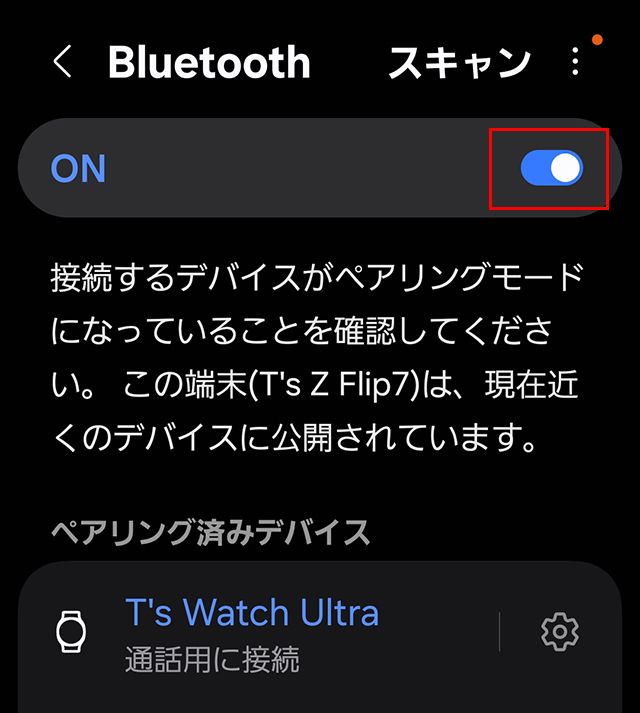
イヤホンは入れたまま、Galaxy Z Flip7の近くでフタを開く。
ケース前面ライト付近をダブルタップ → LEDが白点滅します。
フタを開けてLEDが点灯している間にダブルタップしましょう。

『スキャン』して、『利用可能デバイス』に『AirPods Pro 3』→『タップ』→『ペアリング』する。
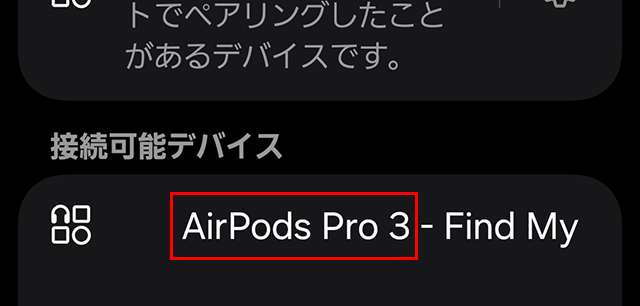
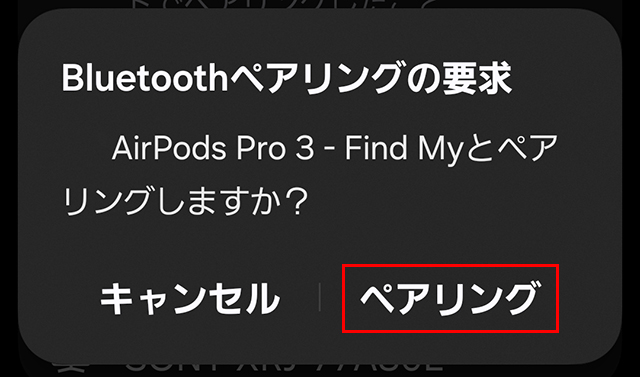
『YouTube Music』などで再生 → 『AirPods Pro 3』から鳴れば完了です。
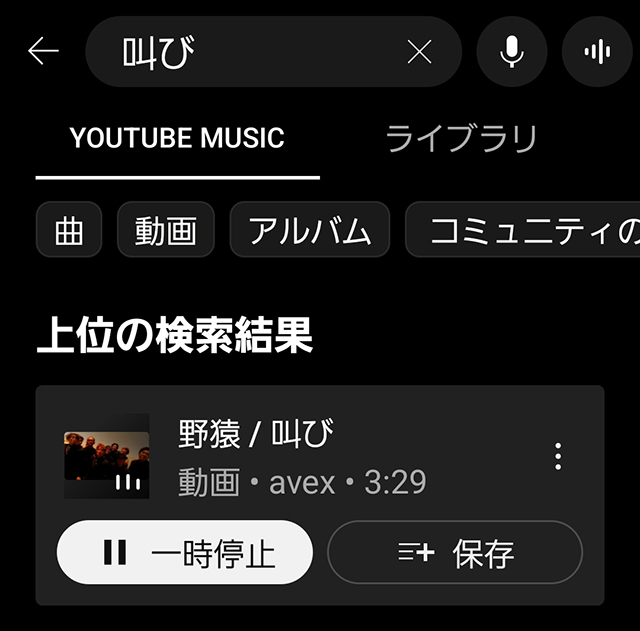
接続後にやっておくと便利な設定
イヤホンのステム(軸)を長押し → ANC ⇄ 外部音取り込みができます。

一度つなげば、次回から『Bluetooth』の画面に『AirPods Pro 3』が表示されます。
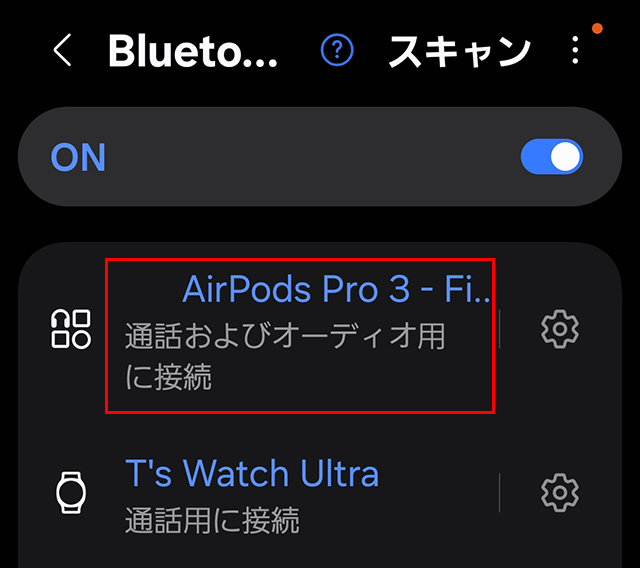
OK Google は使える?
使えます!
起動はスマホのGoogleアシスタント、音声の入出力は『AirPods Pro 3』経由で行えます。
『設定』→『Google』→『すべてのサービス』→『検索、アシスタントと音声』→『Googleアシスタント』→『Voice Match』→『Hey Google』 をオンにする。
ロック中も使うなら、一つ戻り『ロック画面』をオンに。
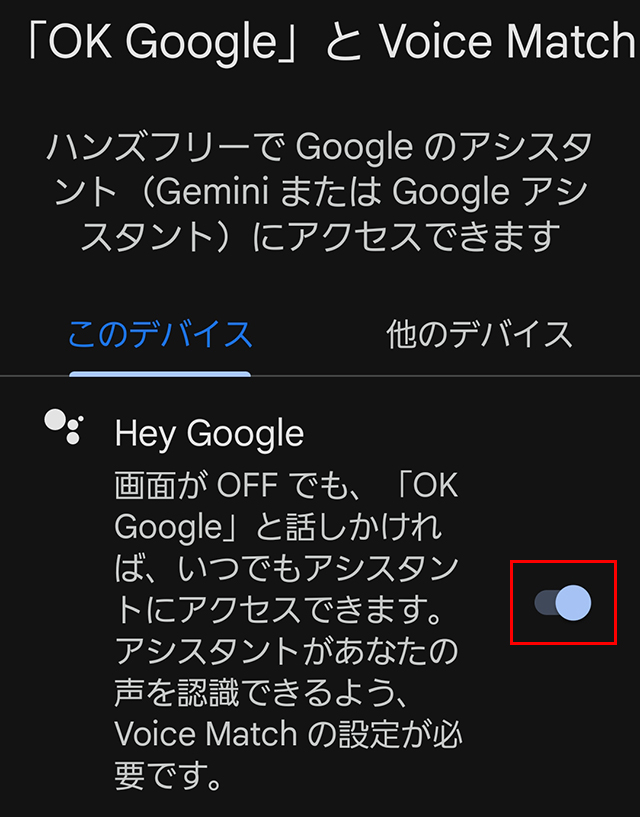
うまくつながらない/不安定な時
- GalaxyのBluetoothをオフ → オン、端末再起動
- ケースのフタを開け、前面ダブルタップで白点滅にしてから再スキャン
『AirPods Pro 3』を充電ケースに入れ、蓋を閉めて30秒待ちます。
充電ケースの蓋を開けます。
ステータスランプが緑色に点灯している状態で、ケースの前面をダブルタップします。
ステータスランプが白く点滅したら、再びダブルタップします。

ステータスランプが速く点滅したら、もう一度ダブルタップします。
ステータスランプがオレンジ色に点滅し、続いて白く点滅したら、『AirPods Pro 3』を再接続できます。

トギーの一言
Androidでも『AirPods Pro 3』は十分に気持ちよく使えます。
小さな“つまずき”は、設定ひとつでほぼ解消。
まずは軽くつないで、通勤や家事の15分で試してみてください。
合うなら、そのまま日常の標準装備に。
合わなければ無理しない。
気持ちよく続けられるのが正解です。
 近頃のトギー・ハイブリッド
近頃のトギー・ハイブリッド 




